Wie nimmt man einen Patienten auf?
Über diesen Link gelangen Sie auf die Aufnahme-Plattform link. Wählen Sie “neuer Patient”
erster Schritt : Eingabe der Patientendaten
Vervollständigen Sie die Pflichtangaben, bevor Sie fortfahren. Empfohlene Details vereinfachen das Patientenabonnement mit voreingestellten Daten. Weitere Angaben sind optional.
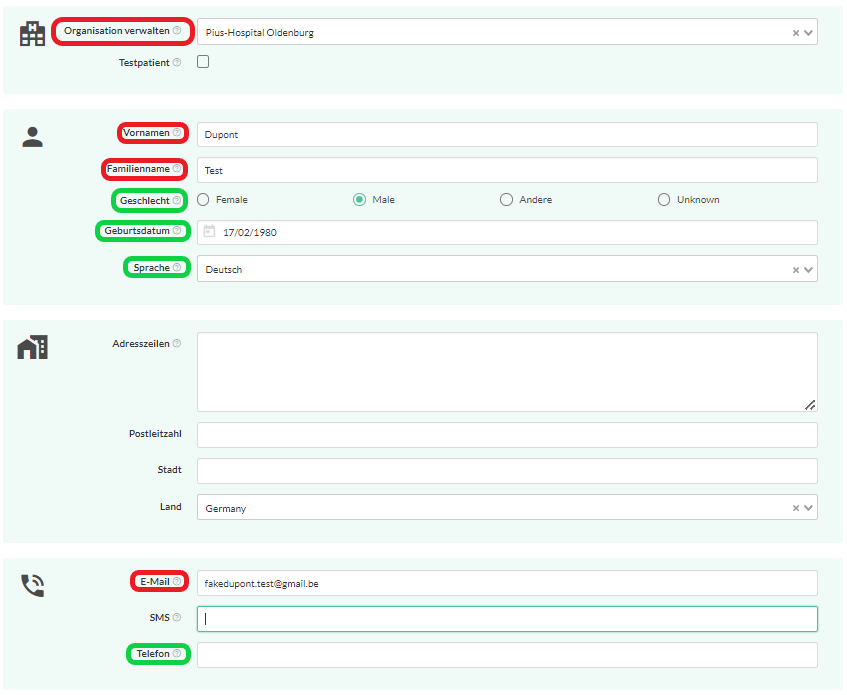
- Obligatorische Angaben (in rot) betreffen:
- Name des Krankenhauses : Pius-Hospital Oldenburg
- Vorname des Patienten
- Nachname des Patienten
- E-Mail Adresse
- Empfohlene Informationen (in grün) betreffen:
- Geschlecht
- Geburtsdatum
- Sprache
- Telefonnummer
Zweiter Schritt: Auswahl der Behandlung
- Klicken Sie auf ‚Neuen Behandlungsplan starten‘.
- Geben Sie in das blaue Feld (auf der rechten Seite des Bildschirms) den entsprechenden „Eingriff“ ein. Klicken Sie auf das Verfahren, das Ihrem Patienten entspricht.
- Wählen Sie in der grünen Box (auf der rechten Seite des Bildschirms) die entsprechende „Behandlung“ für Ihren Patienten.
Sobald Sie ein Element in den blauen und grünen Feldern ausgewählt haben, wird es auf der linken Seite Ihres Bildschirms angezeigt.
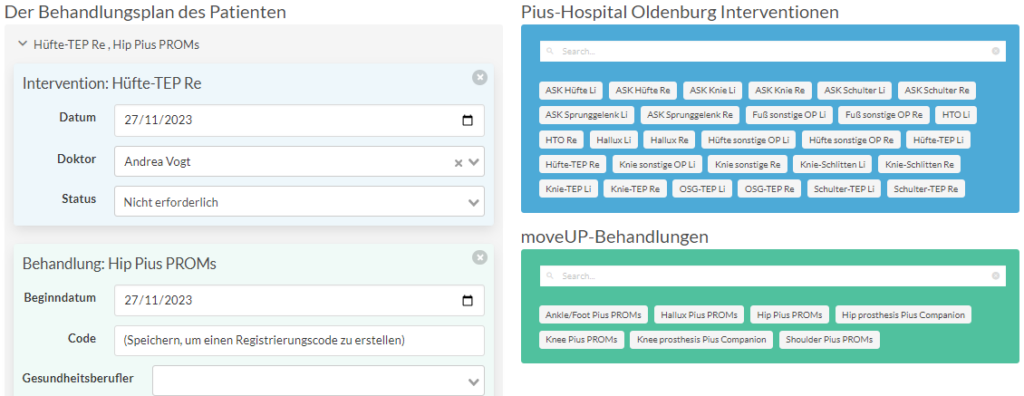
1. Eingriff (blaue Box)
- Datum : Geben Sie das Datum der Operation ein
- Arzt : Wählen Sie den Arzt aus. lls nicht bekannt, wählen Sie ‚Team Pius‘.
- Status : leer lassen
2. Behandlung (grüne Box):
- Startdatum: Dieses Feld ist optional; wenn Sie es leer lassen, entspricht es dem Datum der Anmeldung
- Code : leer lassen (er entspricht dem Aktivierungscode, den der Patient nach dem Herunterladen der App eingeben wird)
- HCP (health care provider): Dieses Feld ist ebenfalls optional, und wenn Sie es leer lassen, korrespondiert es an Gesine Seeber
Die roten Boxen auf der linken Seite Ihres Bildschirms stehen für Patientenpflegeteams. Bei der Konfiguration einer Behandlung oder eines Eingriffs verschiebt sich das betreffende Team automatisch von der rechten auf die linke Seite.
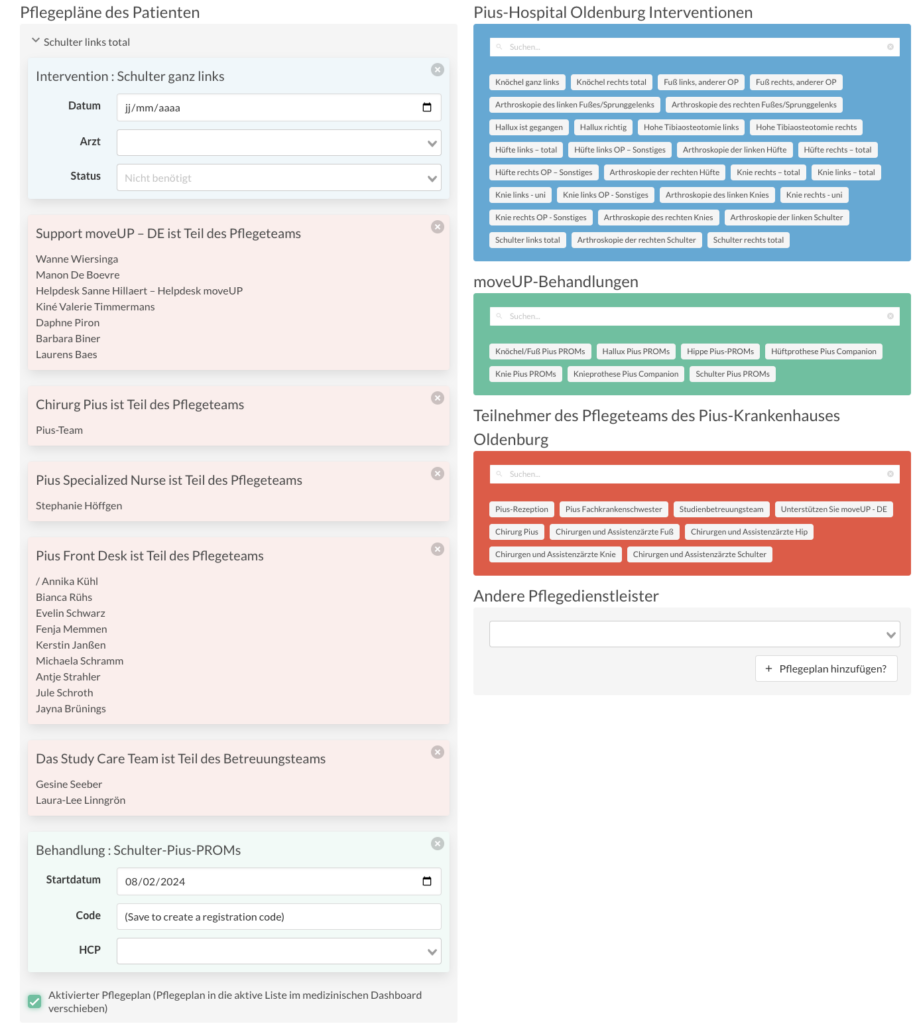
Dritter Schritt: E-Mail an den Patienten senden
Klicken Sie auf den grünen Button „Ausgewählte E-Mail senden“. Ihr Patient ist nun „onboarded“ und erhält eine E-Mail mit Anweisungen zur Verwendung der Apollo-App.
